商品の部門・バリエーションを編集する
データ移行をした後は商品ごとに部門やバリエーションの設定を行ないます。設定は管理画面またはCSVファイルの2通りの方法で行なえます。
管理画面
管理画面 にログインします。
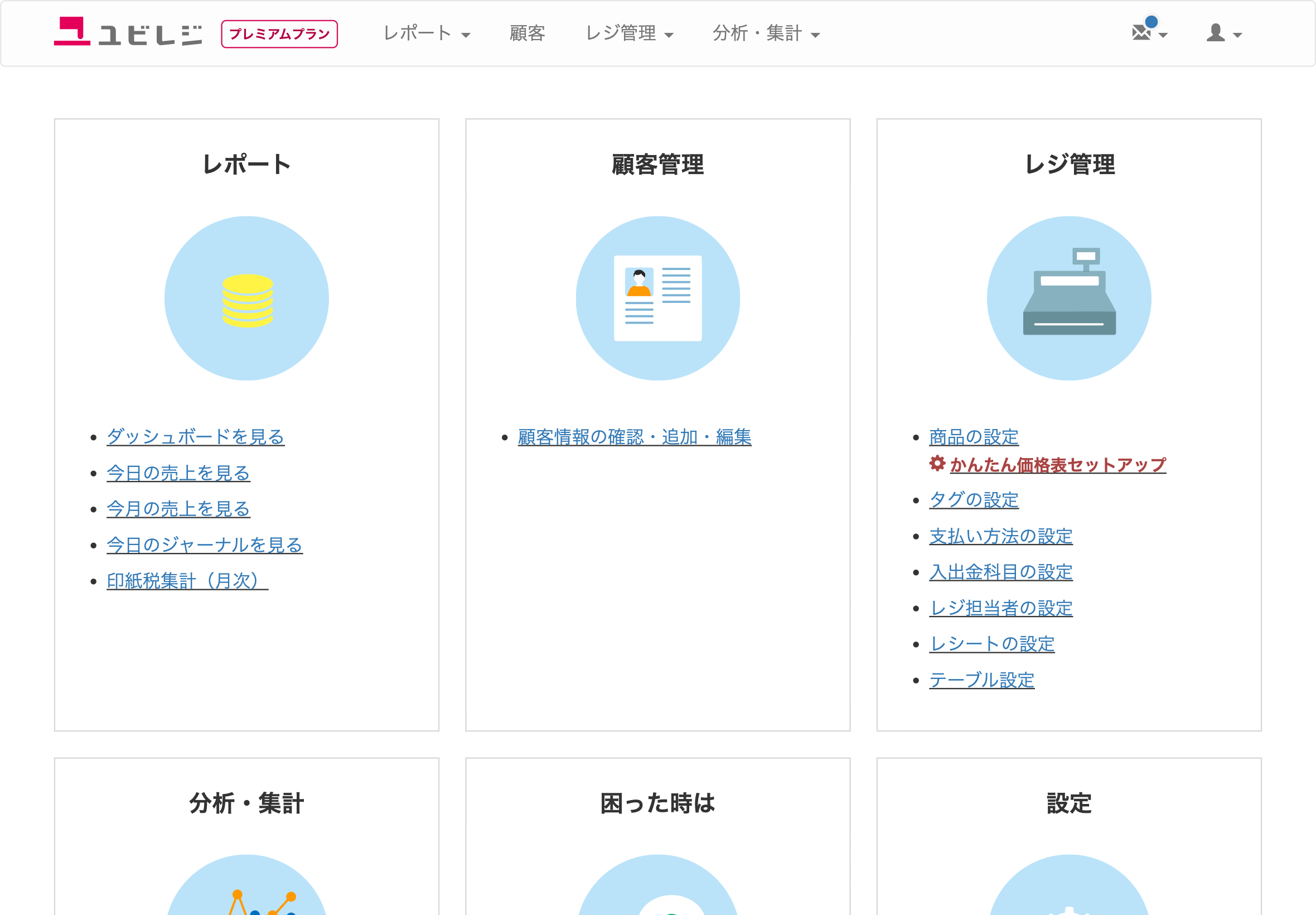
レジ管理 より 商品設定 をクリックします。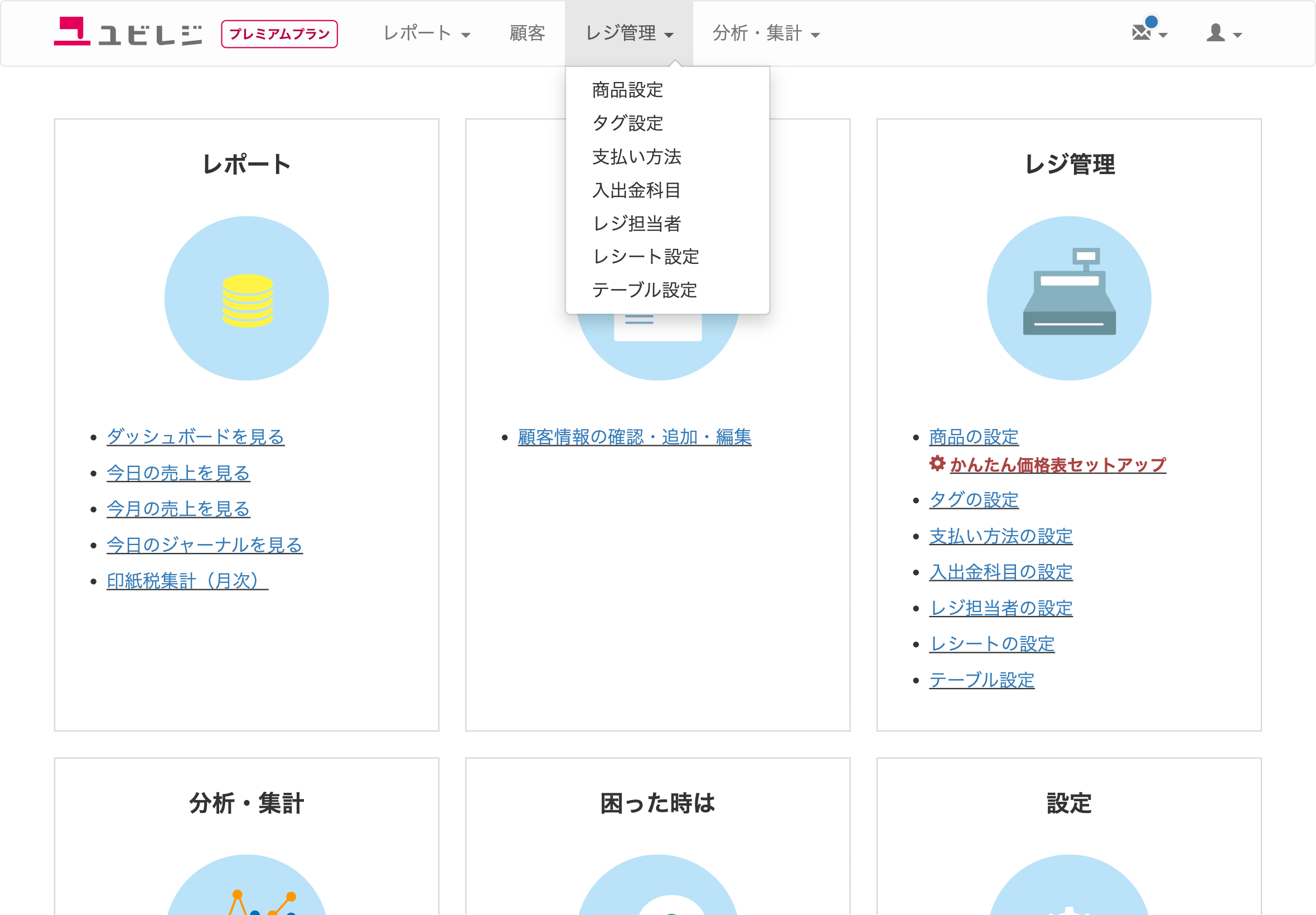
編集したい商品名の右側にある
編集 アイコンをクリックし、商品の編集画面を開きます。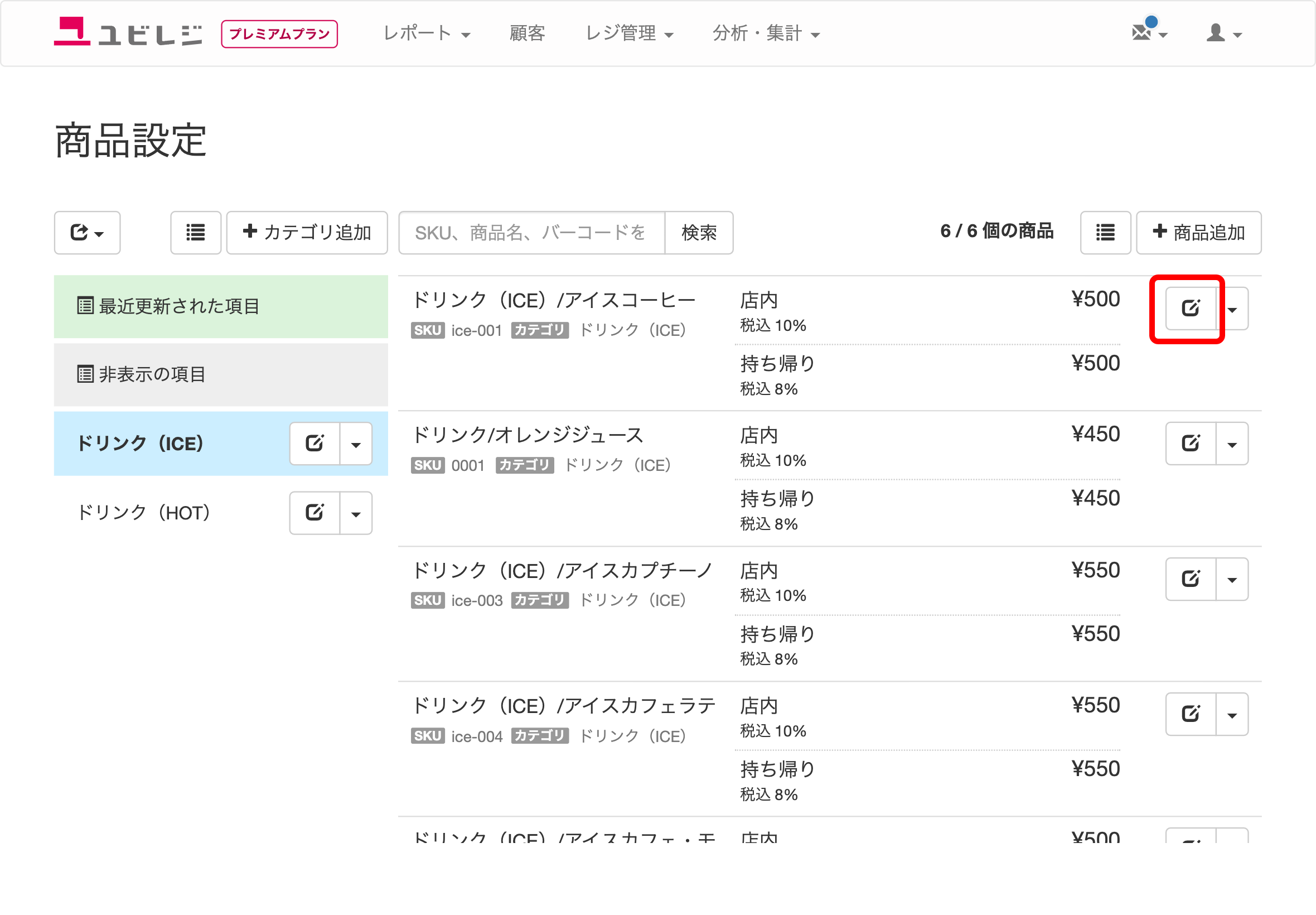
部門の階層は
/ で区切って入力します。以下の画像では、 大分類をDrink 、 小分類をIce という階層を設定するために Drink/Ice と入力しています。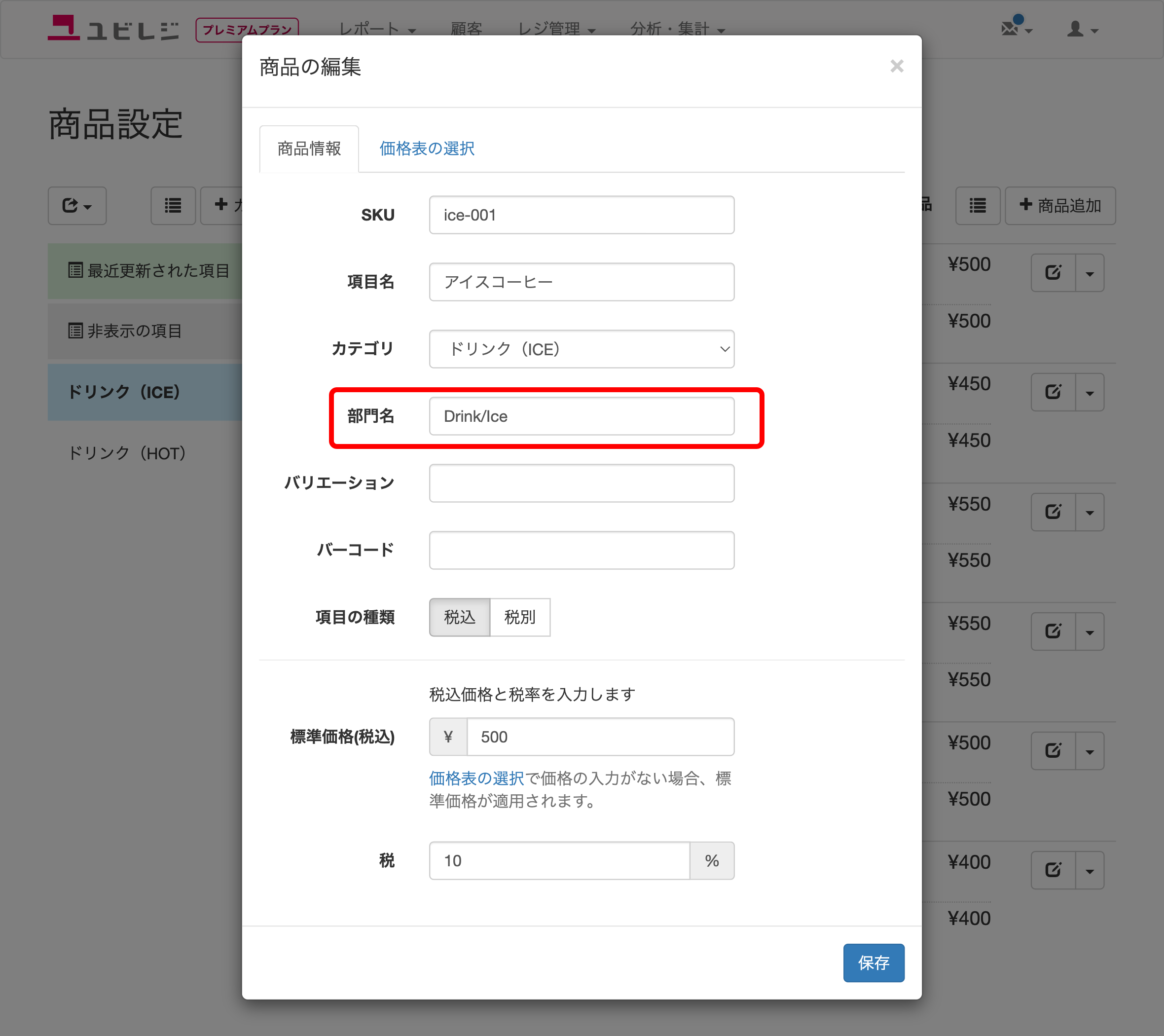
CSVファイル
管理画面 にログインします。
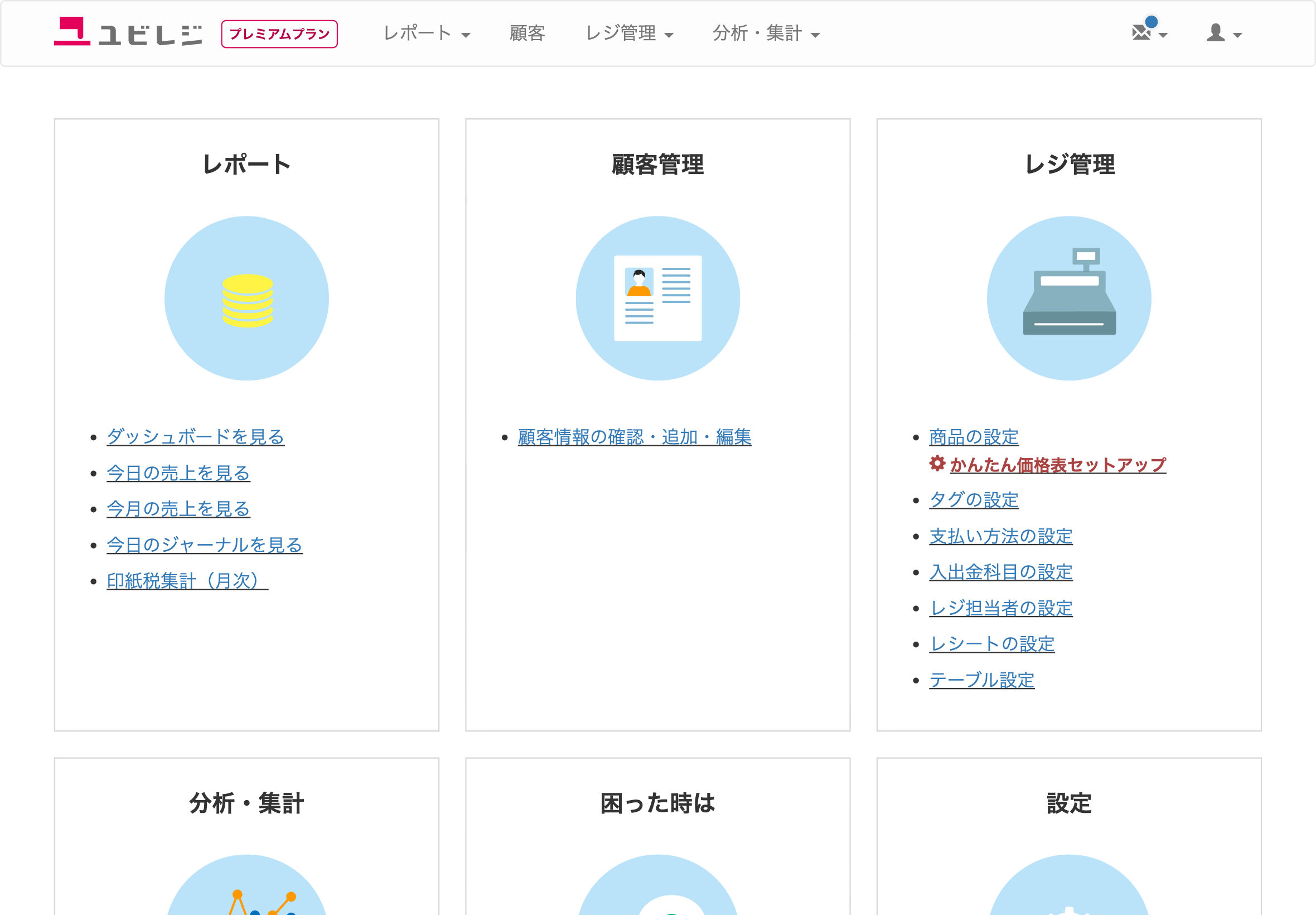
レジ管理 より 商品設定 を開きます。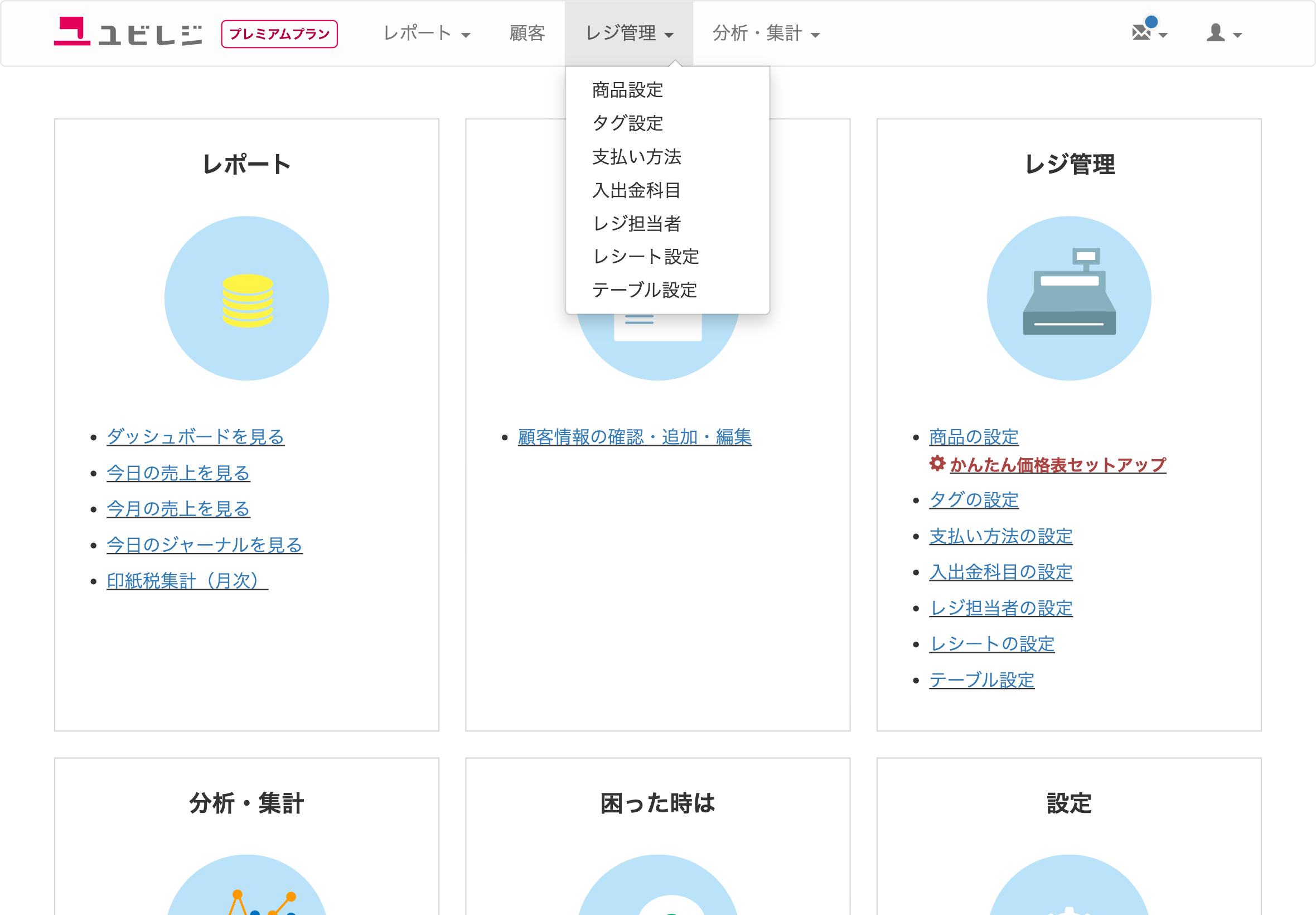
編集 アイコンより ダウンロード をクリックします。
ダイアログが表示されるので、
CSV ボタンをクリックしてファイルをダウンロードします。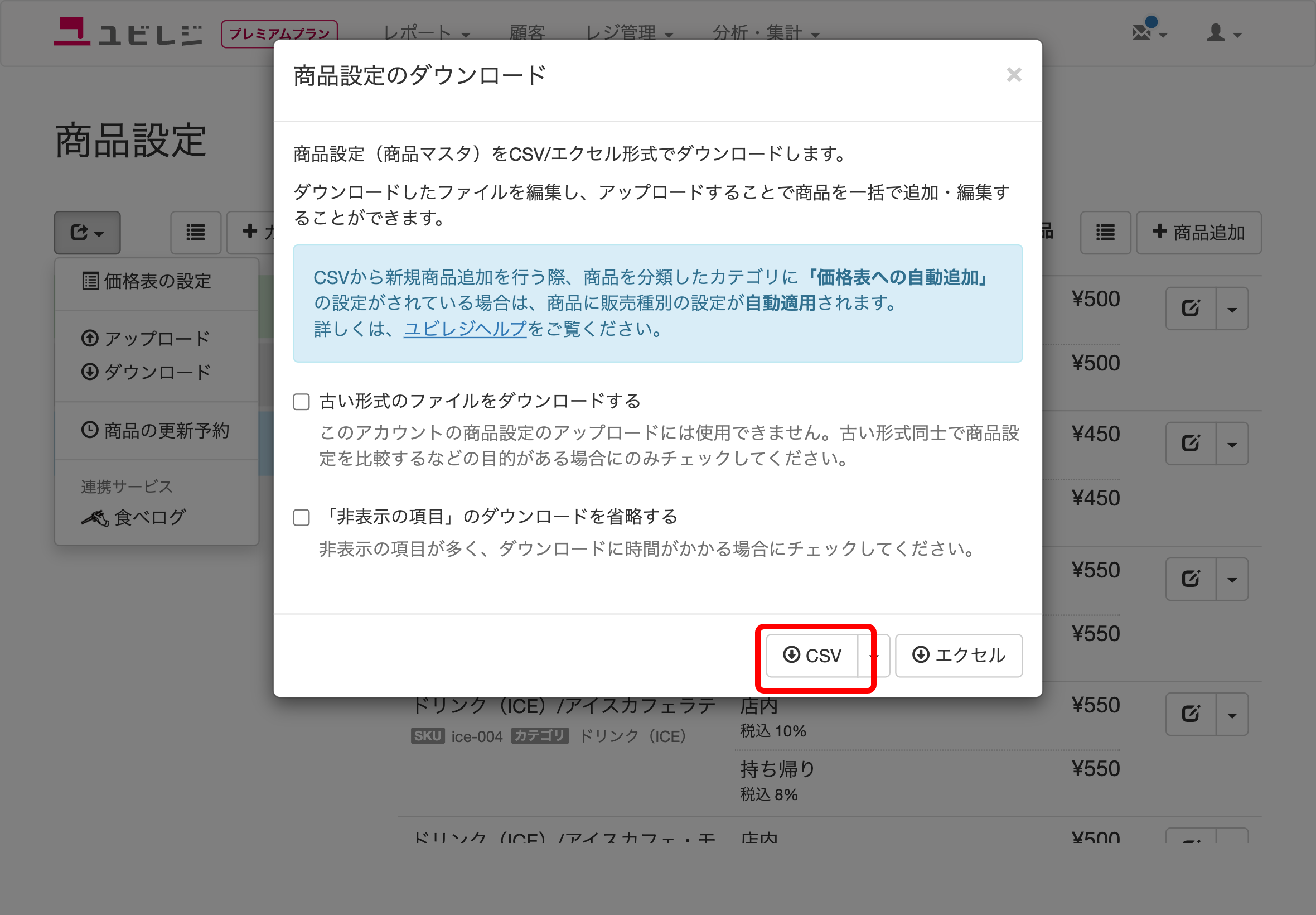
ダウンロードした
CSVファイル または エクセルファイル を開いて編集し、CSVファイルとして保存します。差分形式となりますので、追加する商品のみを記述してアップロードすることもできます。追加する場合
今までに使用されていないSKUの行があった場合、新しい商品として追加されます。
更新する場合
今までと同じSKUの行があった場合、SKU以外の情報が上書き更新されます。
削除(非表示)する場合
今までと同じSKUで、カテゴリを空欄にすると、非表示となります。
バーコード欄のバーコードが0から始まる場合、そのままセルに入力すると0が付いたまま登録できません。例えば、0001234567890と入力した場合、自動的に1234567890に置き換えられます。この状態である場合は、数字のフォーマットの変更を行うことで0付きのバーコードが登録できます。また、1.23457E+11のように自動的に置き換えられる場合も、表計算ソフトの表示形式で正しく表示されるよう変更してください。
Numbersの場合
F列を一括選択し、メニューバーにあるフォーマット変更のドロップダウンから、「テキスト」を選択します。
Excelの場合
F列を一括選択し、メニュー:書式 > セル を選択し、「表示形式」タブの「ユーザ定義」を選択します。ボックスに、数値の行数と同じ数(13桁のバーコードなら13個)の0を入力するとそのF列のセルでは先頭に0が使えるようになります。
Google Docsの場合
F列を一括選択し、メニュー:Format > Number > Plain text にすることで先頭に0が使えるようになります。
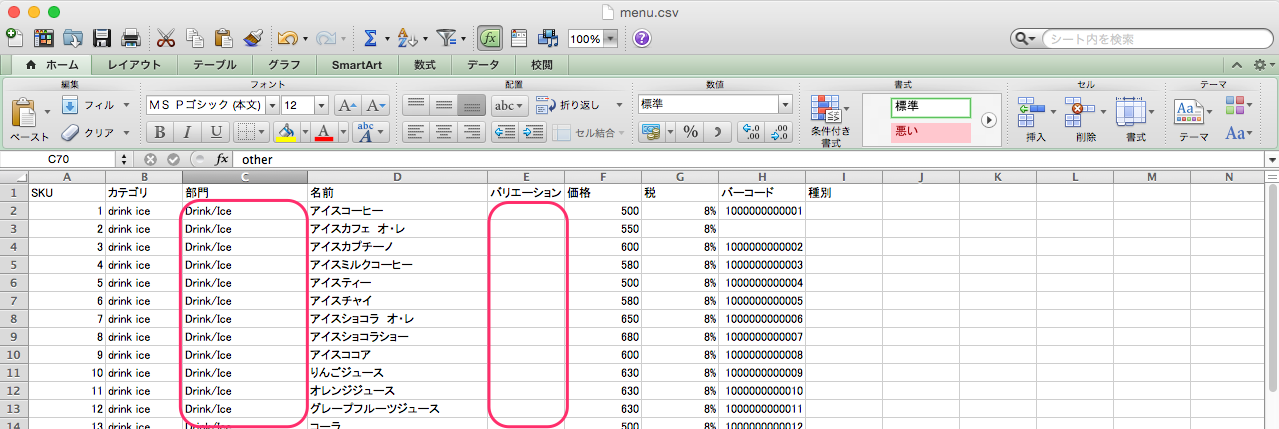
次に
編集 アイコンより アップロード をクリックします。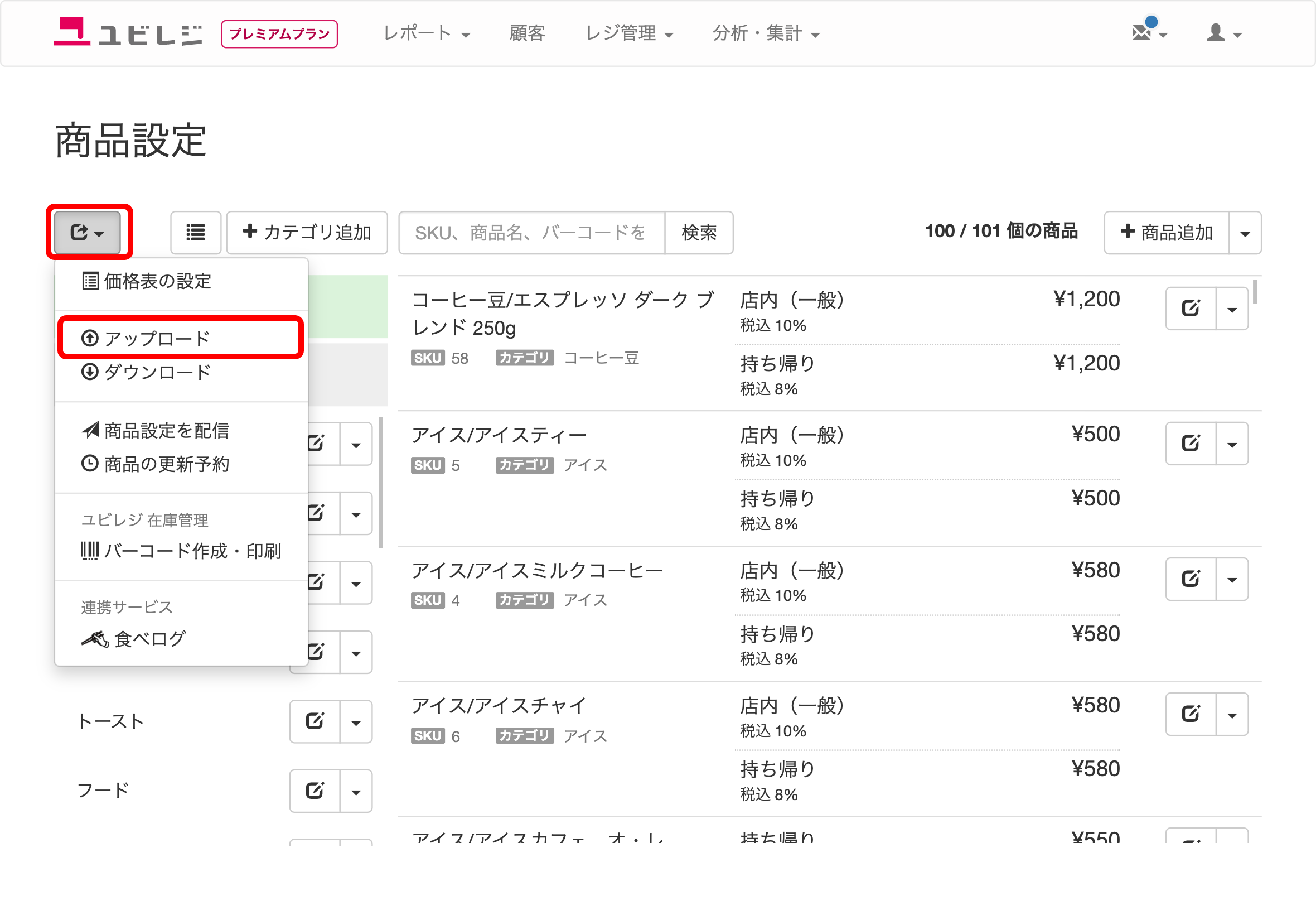
ダイアログが表示されますので、先程編集したCSVファイルをアップロードします。
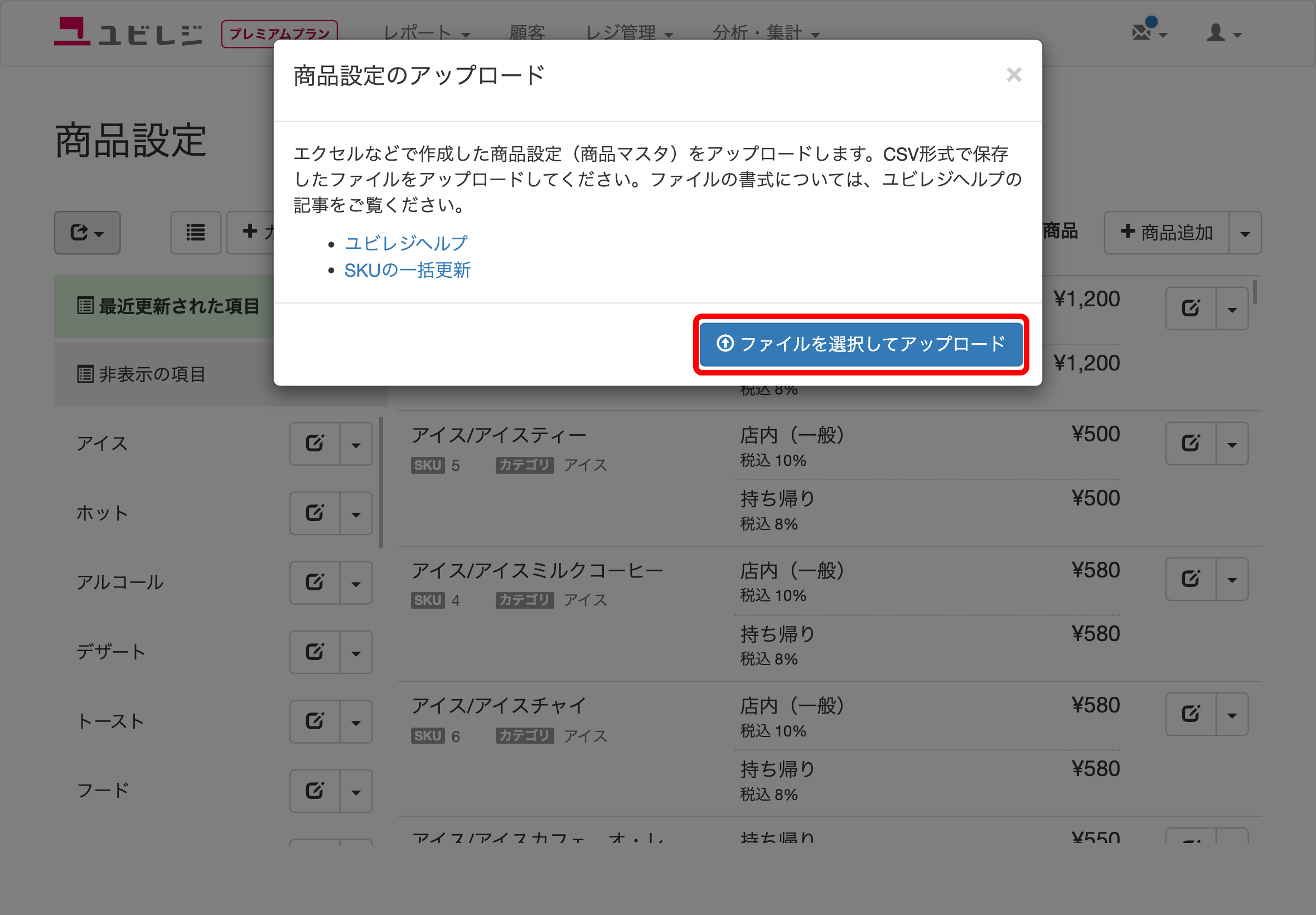
CSVファイルの形式
以下の内容に沿った形式でない場合、CSVファイルのアップロードに失敗します。
1行目にヘッダが必要です。アップロードの際は削除しないようにしてください
A列(必須):SKU
商品固有のID
B列(必須):カテゴリ
商品をグループ化し、iPadで探しやすくするための項目。 非表示カテゴリ の場合は 空白 。
C列:部門
階層構造を持てるグループ項目。階層は「/」で区切る
D列(必須):名前
商品やサービスの名前
E列 バリエーション
色やサイズなど、同じ名前で別商品として管理するための項目。
F列(必須):価格
商品の価格や値引き価格を入力。%指定することで、割増/割引の設定可能。
G列:税
通常の商品の場合には「8%」など、「数字%」で入力。割引および売上に含まれない項目の場合は空白
H列:バーコード
バーコードリーダーを使用する場合のみ入力。
I列:種別
税抜は outtax 、売上外は nosales 、値引きは discount と入力する。※税込・割増/割引の場合は未入力(空白)
CSV形式の商品マスタ(サンプル)
その他